Tipy, triky a tajné funkce Map Google
Triky a tajné funkce Map Google: Nejlepší tipy pro maximální využití řešení mapování
Pokud jde o přechod z bodu A do bodu B, žádná aplikace není tak rozšířená jako Mapy Google. Byla to mapová aplikace, která byla poprvé dodávána s iPhone, a to je stále preferovaná mapová aplikace pro mnoho uživatelů, a to navzdory nejlepším snahám Apple zbavit se ho ve prospěch vlastního řešení.
Google Maps je samozřejmě také srdcem Androidu, který je nejoblíbenější platformou pro smartphony na světě. A když přijde na kontrolu adresy na stolním počítači nebo notebooku, kam se obrátíme? To je pravda: Mapy Google.
Navigační nástroj Google je oblíbený, protože se snadno používá a je spolehlivý, ale je také naprosto nabitý funkcemi. Ve skutečnosti tolik, že existuje velká šance, že vám chybí spousta užitečných nebo prostě skvělých triků.
Zde jsou některé z našich oblíbených.
Přidejte svůj domov a práci
Je to skvělý trik, pokud jste neustále v pohybu. Zadáním svého domovského a pracovního místa můžete rychle přejít na kterékoli místo, aniž byste museli pokaždé zadávat adresu. Chcete-li to nastavit, přejděte do Nastavení v aplikaci Mapy Google, klepněte na „Upravit domov“ nebo Upravit práci a zobrazte své podrobnosti. Snadný.
Příbuzný: Nejlepší telefony s Androidem roku 2015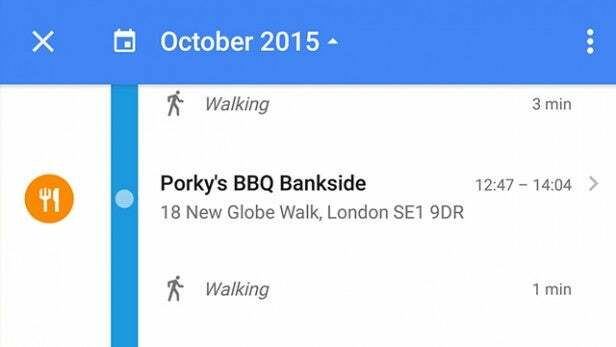
Prozkoumejte svou časovou osu
Myšlenka, že časová osa Map Google bude sledovat každý váš pohyb a poté vám umožní procházet všude, kde jste byli, může znít trochu strašidelně, ale může přijít docela užitečná. Zvláště pokud jste zapomněli, kde je ta úžasná restaurace, na kterou jste narazili po několika koktejlech. Je přístupný přejetím zleva a klepnutím na „Vaše časová osa“ a je směšně přesný.
Dokonce vám řekne, jak dlouho jste na každém místě a kolik času jste strávili procházkami. Pokud fotografujete na určitém místě, přidá je také na časovou osu.
Kromě vypnutí systému GPS, které v podstatě způsobí, že jsou Mapy Google stejně nepoužitelné, ve skutečnosti neexistuje způsob, jak tuto funkci vypnout. Den aktivity však můžete smazat klepnutím na nabídku se třemi tečkami a klepnutím na tlačítko Odstranit.
Zašlete svou polohu
Toto je užitečná, i když mírně pohřbená funkce v Mapách Google. Chcete-li poslat svou aktuální polohu někomu jinému, musíte nejprve klepnout na modrou tečku, která ukazuje vaši aktuální polohu, pak přejeďte zdola nahoru a stiskněte nabídku tří teček vpravo nahoře. Dále klepněte na sdílet a vyberte preferované aplikace. Boom, teď každý bude vědět, kde jste.

Ukládejte offline mapy na mobil
Jedna z nejužitečnějších funkcí Map Google je také jednou z nejsložitějších.
Je užitečné uložit mapu oblasti, aby ji bylo možné zobrazit offline. To platí zejména při cestách do zahraničí, kde mohou být poplatky za roaming neúnosné.
Udělejte to v mobilní aplikaci, přejděte do oblasti, kterou chcete uložit, dotkněte se vyhledávacího pole a vymažte libovolný text, poté přejděte dolů na seznam míst a možností, které se zobrazí.
Úplně dole se zobrazí možnost „Uložit novou offline mapu.“ Dotkněte se této možnosti a mapa se začne stahovat.
Možná budete muset trochu přiblížit, protože nemůžete stáhnout mnohem více než město najednou. Pamatujte, že pomocí těchto offline map nebudete moci navigovat ani zobrazit jednotlivé podrobnosti polohy.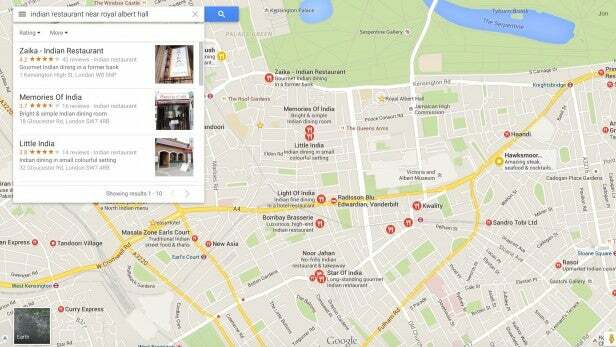
Použijte vyhledávání správně
Používáte správně funkci vyhledávání Map Google? Pokud jste jako my, pravděpodobně výchozí je pouze hledání základních věcí, jako jsou názvy míst a adresy, ale pamatujte - srdcem Google Maps je tlukot samotného Google.
Mapy Google jsou mnohem propracovanější, než si možná uvědomujete. Pokud například míříte na noc do konkrétního místa a máte chuť na určitý druh jídla, zadejte „Indická restaurace poblíž Například Royal Albert Hall a Google Maps vyzvednou všechny indické restaurace v okruhu několika mil od tohoto velkolepého umístění.
Přirozeně také získáte to nejlepší z nich, které pro vás vyberete podle vlastních hodnocení zákazníků společnosti Google.
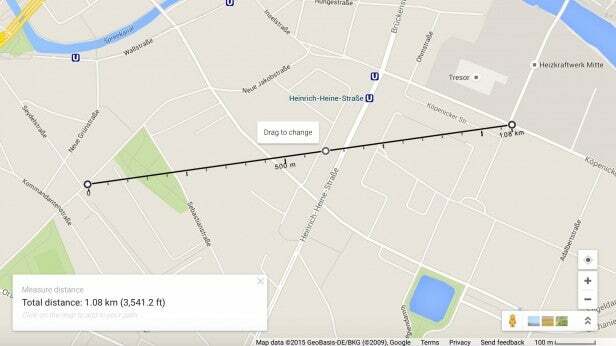
Klikněte pravým tlačítkem
Kliknutí pravým tlačítkem myši ve webovém prohlížeči Map Google je zkratkou k několika dobrotám.
Prostřednictvím této nabídky můžete navigovat do nebo z konkrétního bodu na mapě - stačí kliknout pravým tlačítkem myši na místo, odkud chcete navigovat, nebo z něj, a vybrat příslušnou možnost z nabídky.
Prostřednictvím stejného menu můžete ručně měřit vzdálenost mezi dvěma body.
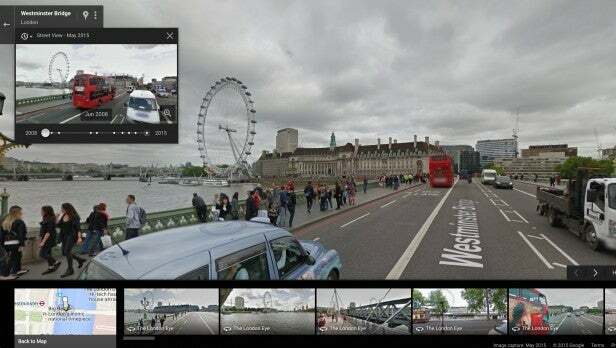
Časová prodleva
Google pořizuje jako součást svého jedinečného systému Street View nemožný počet obrázků, což vám umožní virtuálně cestovat po ulicích vzdálených tisíce kilometrů.
Dělá to už nějakou dobu a společnost tyto starší obrázky zajímavě využila.
Vydejte se na oblíbené místo ve Street View - řekněme London Eye - a v levém horním rohu vedle data uvidíte malou ikonu hodin. Klikněte na toto a objeví se malé okénko, které vám umožní vrátit se zpět stejným obrázkem pořízeným v průběhu let.
Je to skvělý způsob, jak zjistit, jak se místa (a módy) v průběhu času změnily nebo nezměnily.
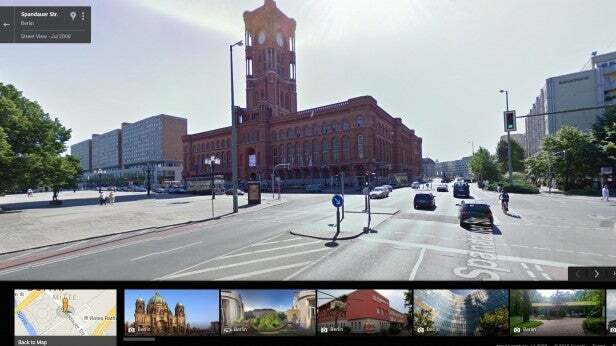
Pohybujte se po Street View jako FPS
Street View je úžasná věc, ale není to bolestné klikání po celou dobu, když se pohybujete po silnici? Existuje fyzická alternativa.
Ve skutečnosti se můžete pohybovat po virtuálních ulicích jako střílečka z pohledu první osoby, pomocí W a S se pohybujte dopředu a dozadu a A a D se otáčejte doleva a doprava.
Bohužel, nemůžete raketově skákat přes přechod Dartford. Zkusili jsme to.
Když už mluvíme o Street View, můžete k němu přistupovat v mobilních aplikacích klepnutím na špendlík polohy a posouváním dolů na příslušnou miniaturu.
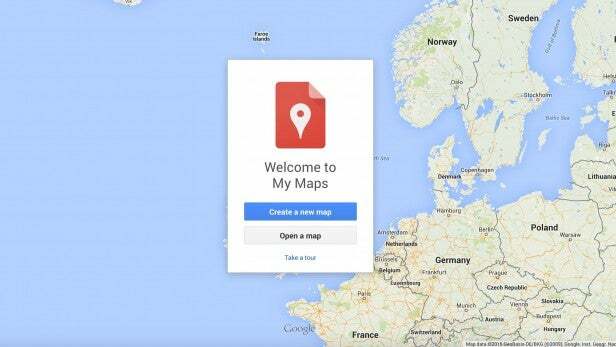
Moje mapy
Mapy Google umožňují anotovat vaše vlastní přizpůsobené mapy. Tato funkce se jmenuje Moje mapy a je ukryta v boční nabídce webové verze.
Přejděte sem a ujistěte se, že jste přihlášeni, a budete moci označit body na mapě, vytvořit trasy pro jízdu nebo chůzi a zvýraznit oblasti.
Po dokončení jej můžete snadno sdílet s dalšími lidmi pomocí automaticky generovaného odkazu.
Dej tomu šanci!

V mobilních zařízeních použijte možnost Kolem
Přejděte do libovolné obecné oblasti v mobilu a ve spodní části obrazovky se zobrazí možnost Kolem. Klepněte na toto a zobrazí se vám pěkně prezentovaný seznam míst k večeři, místních oblíbených položek a dalších atrakcí.
Můžete také změnit denní čas pro danou oblast, pokud víte, že budete vyžadovat doporučení ohledně snídaně nebo co dělat během dne.
Příbuzný: Tipy a triky pro Google Chrome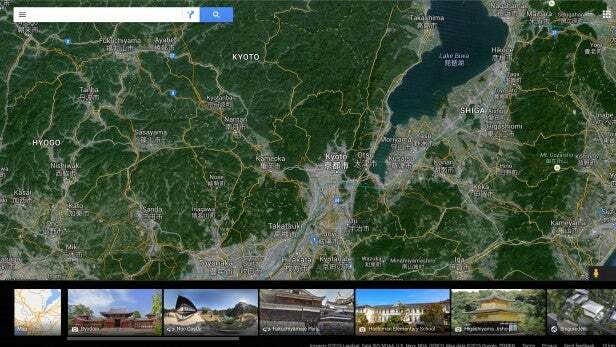
Google Earth
Je snadné zapomenout, ale Google Earth je nyní plně integrován do Map Google.
Chcete-li získat přirozenější, krásnější a zvětšený pohled na svět, stačí stisknout čtverec Země v levém dolním rohu. Pokud tak učiníte, získáte také bonus hromady obrázků Street View vhodných pro dané místo uvedených v dolní části.
Je to skvělý způsob, jak na první pohled zkontrolovat zajímavá místa v daném místě.
Existují nějaké špičkové tipy nebo triky v Mapách Google, které chcete použít? Dejte nám vědět v sekci komentáře



